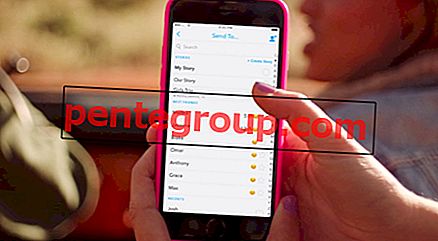배터리 사용은 모든 스마트 폰 제조업체의 일반적인 문제 중 하나입니다. 프리미엄 Android 모델이든 iPhone이든 관계없이 배터리 문제에 시달릴 수 있습니다. Apple은 소프트웨어 업데이트에서 iPhone의 배터리 성능을 개선한다고 주장합니다. 그러나 장치의 배터리를 양호한 상태로 유지하는 것은 사용자의 몫입니다. 이를 위해 iPhone의 배터리 사용량을 확인해야합니다.
많은 Apple iPhone이 하루 종일 지속되는 강력한 배터리를 사용하는 것으로 유명하지만 그 사이를 충전해야합니다. 장치가 최신 소프트웨어로 업데이트되면 배터리 수명이 단축됩니다. 이러한 상황을 피하기 위해 전화 배터리의 성능을 확인할 수 있습니다. iPhone에서 배터리 수명을 사용하는 앱; iPhone의 배터리 상태는 어떻습니까? 이 완전한 안내서는 이러한 모든 답변을 제공합니다. 읽어…
iPhone에서 전체 배터리 사용량 보고서 받기
보호자 통제와 함께 iPhone의 배터리 사용에 대한 자세한 정보를 제공하려는 Apple의 노력에 감사드립니다. 이 기능은 기기에서 더 많은 배터리를 소비하는 모든 앱을 나열합니다.
배터리 사용량을 확인하면 앱 목록과 배터리 소비량을 백분율로 볼 수 있습니다. 그러나 여기에 캐치가 있습니다. 많은 사용자가 배터리 사용량을 총 배터리 양으로 사용합니다. 이것은 일반적인 오해입니다. 백분율은 총 배터리 량이 아니라 사용한 배터리 량을 나타냅니다. 예는 교훈보다 낫습니다. 내 WhatsApp에 23 %의 배터리 사용량이 표시됩니다. 이는 사용한 총 배터리 중 WhatsApp가 23 %의 배터리를 사용했음을 의미합니다. WhatsApp에서 iPhone 전체 배터리의 23 %를 사용하지 않았습니다.
빠른 링크:
- iPhone에서 배터리 사용량을 확인하는 방법
- iPhone의 배터리 상태를 확인하는 방법
- iOS 13에서 iPhone에 최적화 된 배터리 충전 활성화
- iPhone에서 백그라운드 활동을 관리하는 방법
iPhone에서 배터리 사용량을 확인하는 방법
iPhone의 배터리 사용량 기능은 앱별로 기기 배터리의 포 그라운드 및 백그라운드 소비를 보여줍니다. 따라서이 기능은 iPhone의 백그라운드에서 더 많이 실행되는 앱을 알려줍니다. 앞으로는 백그라운드에서 더 많은 배터리를 사용하는 앱을 강제 종료하는 데 더욱주의를 기울일 수 있습니다.
1 단계. iPhone에서 설정 앱 을 엽니 다.


3 단계. 배터리 상태에서 사용자에게는 지난 24 시간 과 지난 10 일의 두 가지 탭이 필요합니다 .
두 탭 중 하나를 탭하면 지난 24 시간 및 지난 10 일 동안 iPhone의 배터리 사용량이 표시됩니다. 두 탭 모두 배터리 수준 과 활동 차트로 나뉩니다.

차트는 선택한 탭 (지난 24 시간 및 지난 10 일)에 따라 다릅니다. Last 24 Hours 를 누르면 첫 번째 차트에 BATTERY LEVEL이 표시되고 Last 10 Days를 선택하면 동일한 차트에 BATTERY USAGE가 표시됩니다. ACTIVITY는 두 탭에서 동일하게 유지됩니다.
두 탭 아래에는 Last Charge Level이 있으며 이는 배터리 사용을 이해하는 또 다른 중요한 옵션입니다. 이름에서 알 수 있듯이이 옵션은 iPhone을 충전 플러그에 마지막으로 연결했을 때의 배터리 충전량을 보여줍니다. 이 수준 아래에서 iPhone을 충전하기 몇 분 또는 몇 시간 전에 볼 수 있습니다.

예를 들어, 이 옵션이 90 %를 표시하면 특정 시간 전에 iPhone이 90 % 충전 된 것입니다. 이 시간은 마지막 충전 수준 아래에 표시됩니다.
차트 아래에는 화면 켜기 및 화면 끄기 옵션이 있습니다. 마지막 10 일 을 선택하면 평균 화면 켜기 및 끄기 시간이 표시됩니다.

마지막으로 BATTERY USAGE BY APP 섹션 이 있는데, 여기에는 실제로 사용 된 총 배터리 중 특정 앱이 사용한 배터리 양이 표시됩니다. 활동 표시 를 눌러 시간 및 분 단위로 배터리 사용량을 확인할 수 있습니다. 시간과 분이 표시 될 때 앱이 포 그라운드 및 백그라운드에서 열려 있으면 위의 탭이 SHOW BATTERYUSAGE로 변경됩니다.

iPhone의 배터리 상태를 확인하는 방법
배터리 상태는 Apple의 iOS 11.3에서 처음 소개되었으며 6 이후 iPhone 모델에서 사용할 수 있습니다.이 옵션은 저전력 모드에서 볼 수 있습니다. 배터리 상태를 탭하면 iPhone 배터리의 최대 용량 및 최대 성능을 볼 수 있습니다.
일반적으로, 최대 용량은 건강한 장치에서 80 % 이상을 보여 주며 iPhone 배터리의 상태를 향상시킵니다. 최대 용량이 80 % 미만인 경우 iPhone 배터리를 교체해야 할 수 있습니다.
저전력 모드 옵션 아래에서 배터리 상태를 확인할 수 있습니다 : 설정 → 배터리 → 배터리 상태.

iOS 13에서 iPhone에 최적화 된 배터리 충전 활성화
최적화 된 배터리 충전은 Apple이 iOS 13에서 도입 한 새로운 기능입니다. 이름에서 알 수 있듯이이 기능을 활성화하면. iPhone이 항상 완전히 충전되지 않도록함으로써 기기 배터리의 수명을 연장시킵니다. Apple은 리튬 이온 배터리를 사용하기 때문에 80 % 이상 충전하지 않으면 더 나은 성능을 제공 할 수 있습니다.

Apple은이 기능에 대해 다음과 같이 설명합니다. “새로운 옵션은 iPhone이 완전히 충전되는 시간을 줄임으로써 배터리 수명을 늦추는 데 도움이됩니다. iPhone은 매일 충전하는 방법을 알고 있으므로 필요할 때까지 80 % 이상 충전이 완료 될 때까지 기다릴 수 있습니다.”
즉, 이 기능은 가장 필요할 때만 iPhone 배터리를 최대 100 % 충전합니다. 충전 루틴에 따라 알고리즘은 완전히 충전 된 장치가 필요한지 결정합니다.
예를 들어 iPhone을 밤새 충전하는 경향이 있습니다. 최적화 된 배터리 충전은 iPhone 배터리를 항상 80 %로 유지합니다. 알고리즘은 휴대 전화를 깨우고 가져 오는 시간을 알고 있으므로 휴대 전화를 가져 가기 직전에 100 %로 충전합니다.
iPhone에서 백그라운드 활동을 관리하는 방법
iPhone의 배터리 사용량을 확인할 때 어떤 앱이 더 많은 배터리를 소비하는지에 대한 좋은 아이디어가 있습니다. 이 정보를 기반으로 iPhone에서 하나 이상의 앱의 백그라운드 활동을 줄일 수 있습니다.
1 단계. iPhone에서 설정 앱 을 실행하십시오.
2 단계. 이제 일반을 탭하십시오 .

3 단계. 그런 다음 백그라운드 앱 새로 고침을 누릅니다 .

단계 # 4. 백그라운드에서 활성화 된 앱 목록에서 일부를 끌 수 있습니다.

또는 백그라운드 앱 새로 고침 을 눌러 백그라운드에서 실행중인 모든 앱을 끄고 토글을 끌 수 있습니다.

모든 앱의 백그라운드 활동을 줄이려면 iPhone에서 저전력 모드를 사용하는 것이 좋습니다. 저전력 모드를 활성화하면 모든 앱이 백그라운드에서 실행이 중지됩니다. 그러나 백그라운드 활동을 줄이는 단점이 있습니다. 백그라운드 앱 새로 고침을 끄면 열 때까지 새로운 데이터가 앱에 표시되지 않습니다. 앱은 알림을 표시하지만 열면 메시지 나 내용을 다운로드합니다.
마지막 수단에서…
위의 모든 옵션으로 배터리 수명이 향상되지 않으면 마지막 방법을 사용할 수 있습니다. 배터리를 많이 소모하는 앱을 삭제하십시오. iPhone에서 문제 앱을 제거하고 대신 웹 사이트를 사용할 수 있습니다. 예를 들어, Safari 브라우저에서 언제든지 Facebook에 로그인 할 수 있습니다.
그게 다야!
지금 요금을 청구하십시오…
배터리는 Apple 생태계의 지속적인 문제 중 하나이며 기술 대기업은 지속적으로이 문제를 해결하려고 시도했습니다. 한편, iPhone의 배터리 수명을 개선하기위한 몇 가지 팁과 요령을 따를 수 있습니다.
관련 게시물:
- iPhone X 배터리 수명을 개선하는 방법 : iPhone X의 배터리 소모 문제 해결
- iPhone 또는 iPad에 배터리 위젯이 없습니까? 다시 가져 오는 팁
- iPhone X, Xs, Xs Max 및 XR에서 배터리 백분율을 표시하는 방법
- 최고의 iPhone 및 iPad 배터리 절약 앱
iPhone의 배터리 성능을 얼마나 자주 확인합니까? 배터리 소모 앱을 자주 사용하십니까? Facebook, Twitter 및 Instagram에서 의견을 보내주십시오. 다른 배터리 문제 및 솔루션에 대한 자세한 내용은 iOS 앱을 다운로드하십시오.